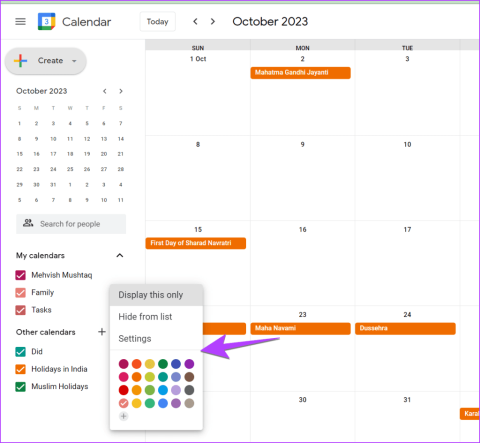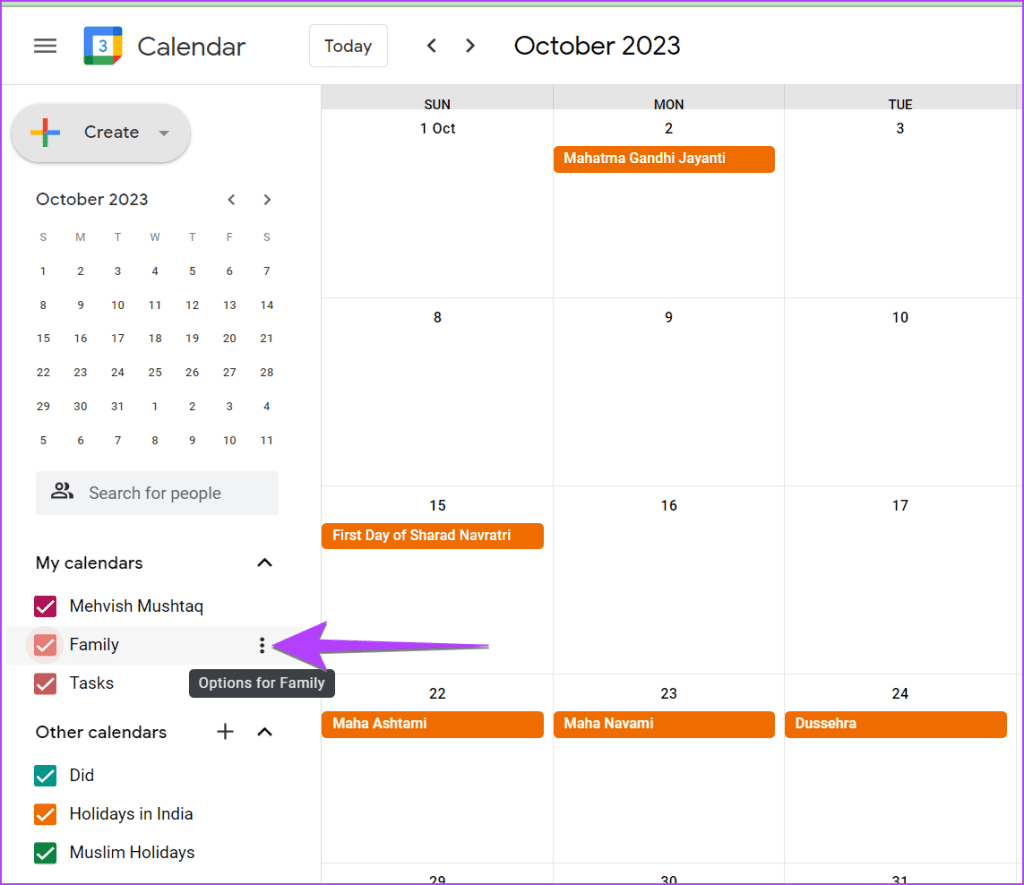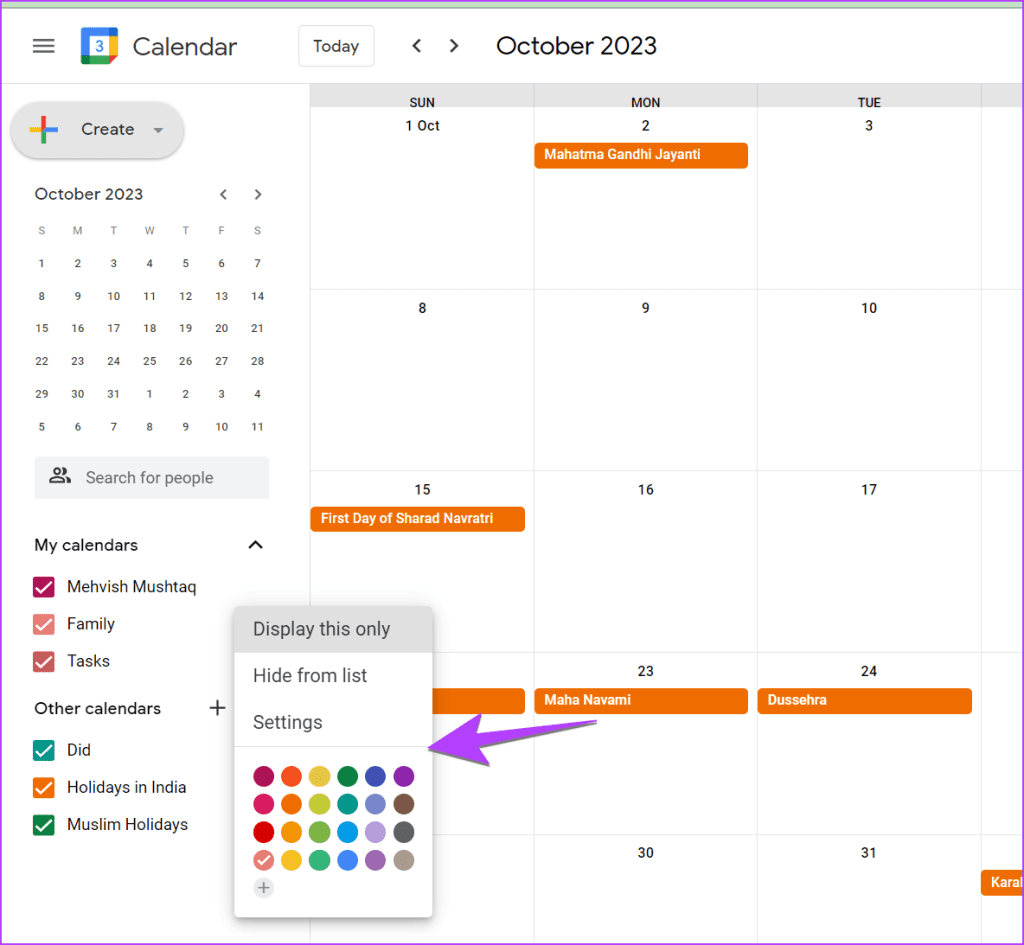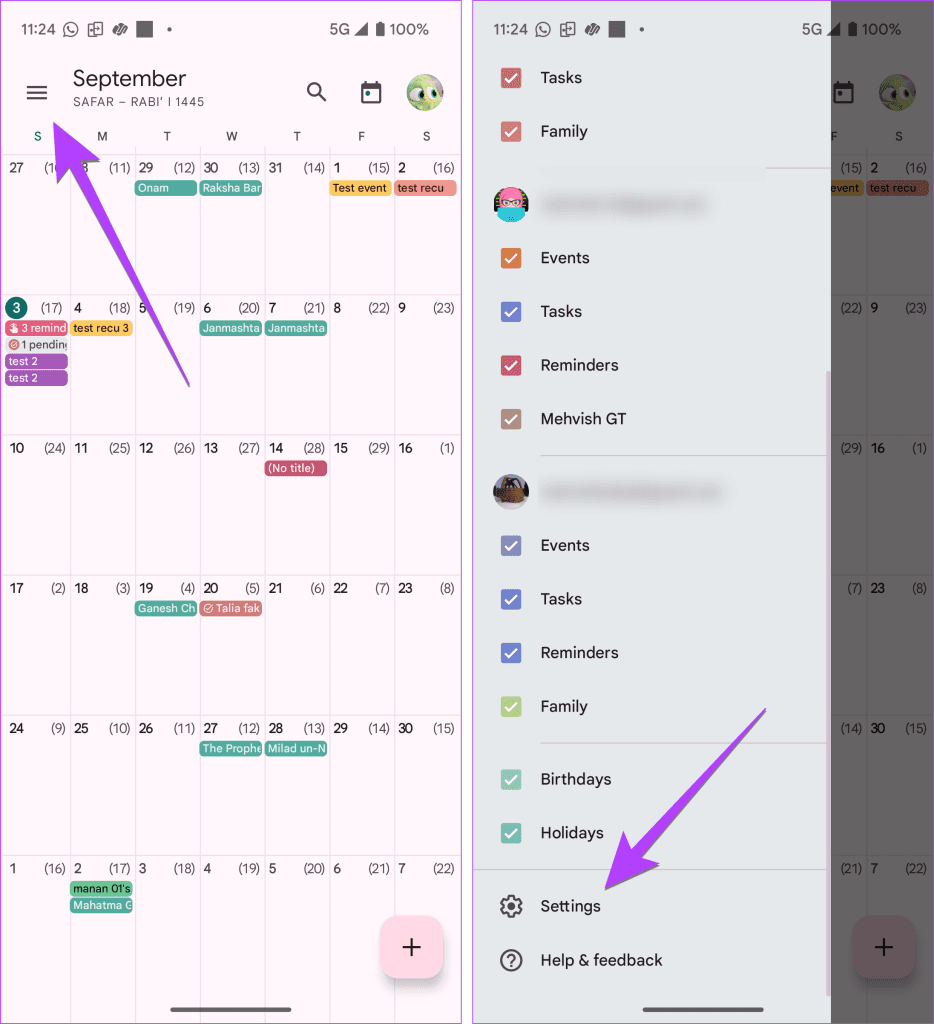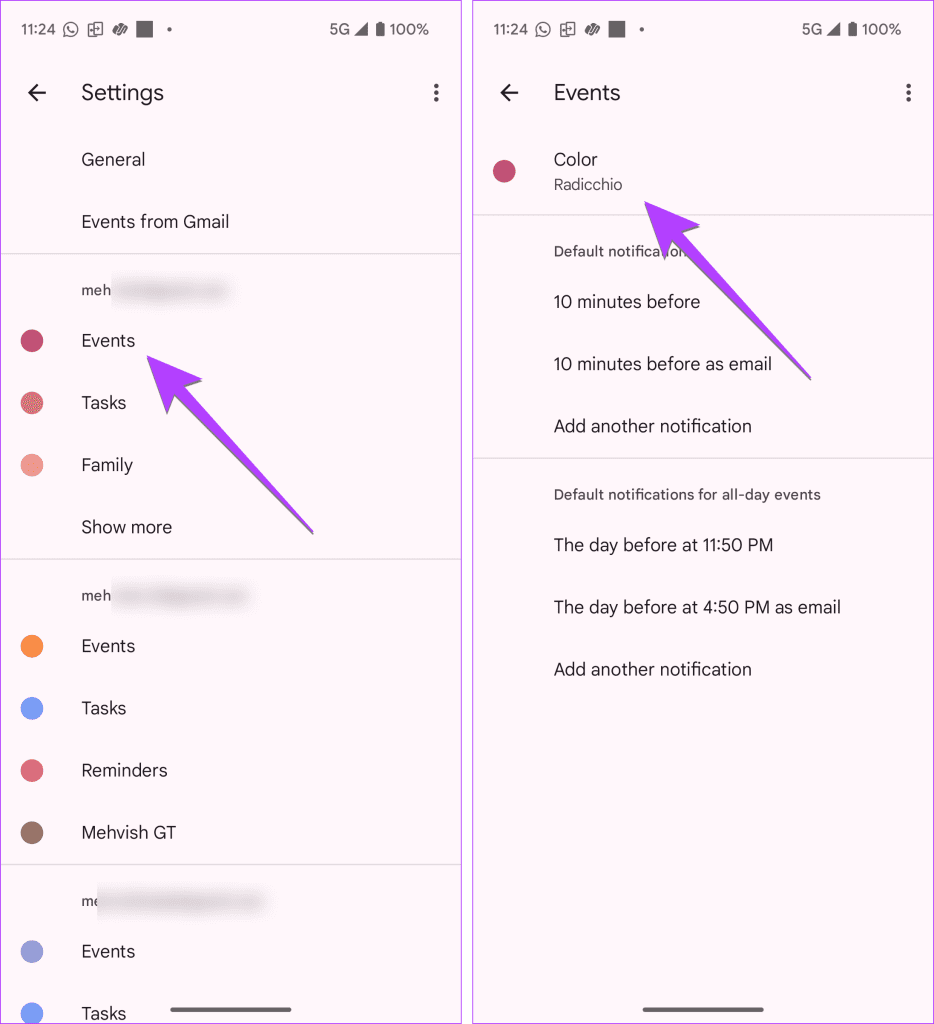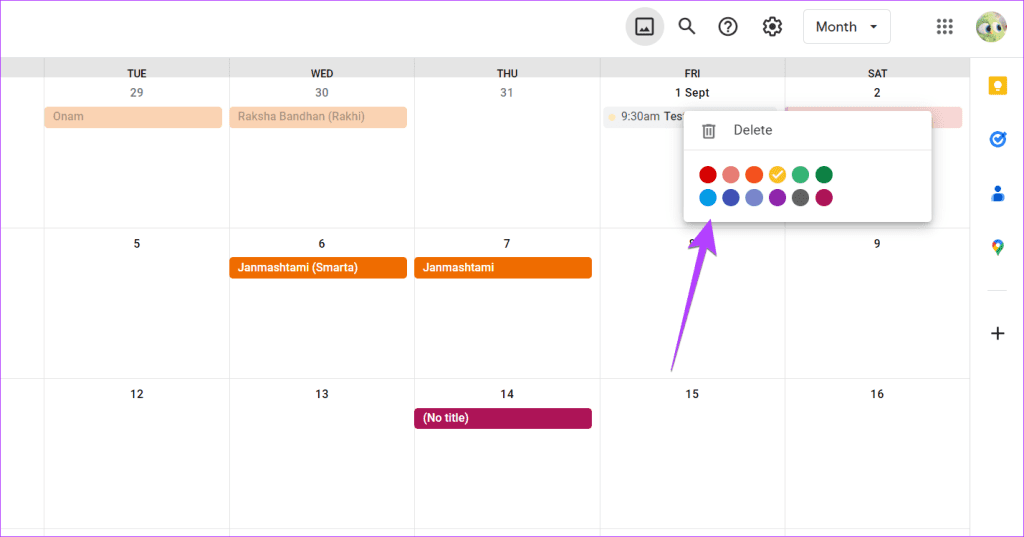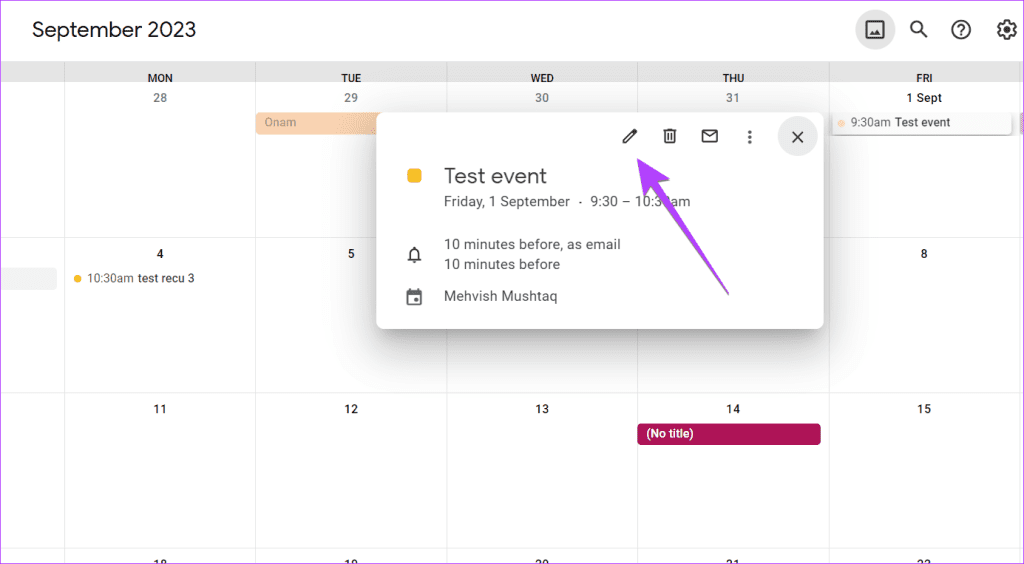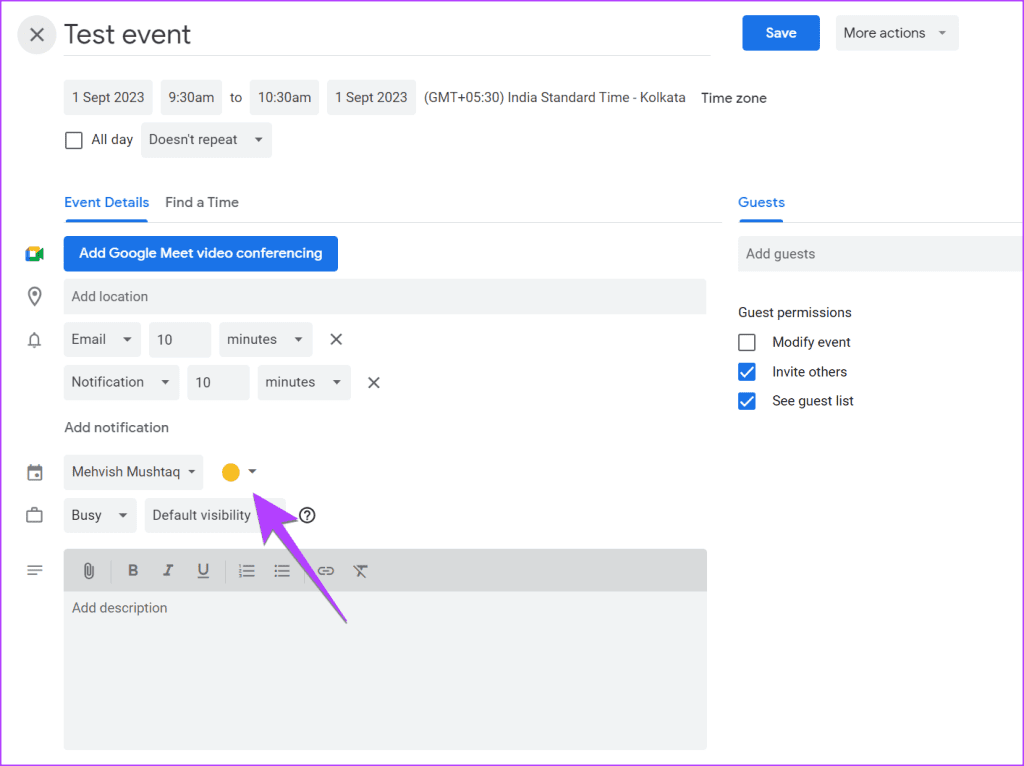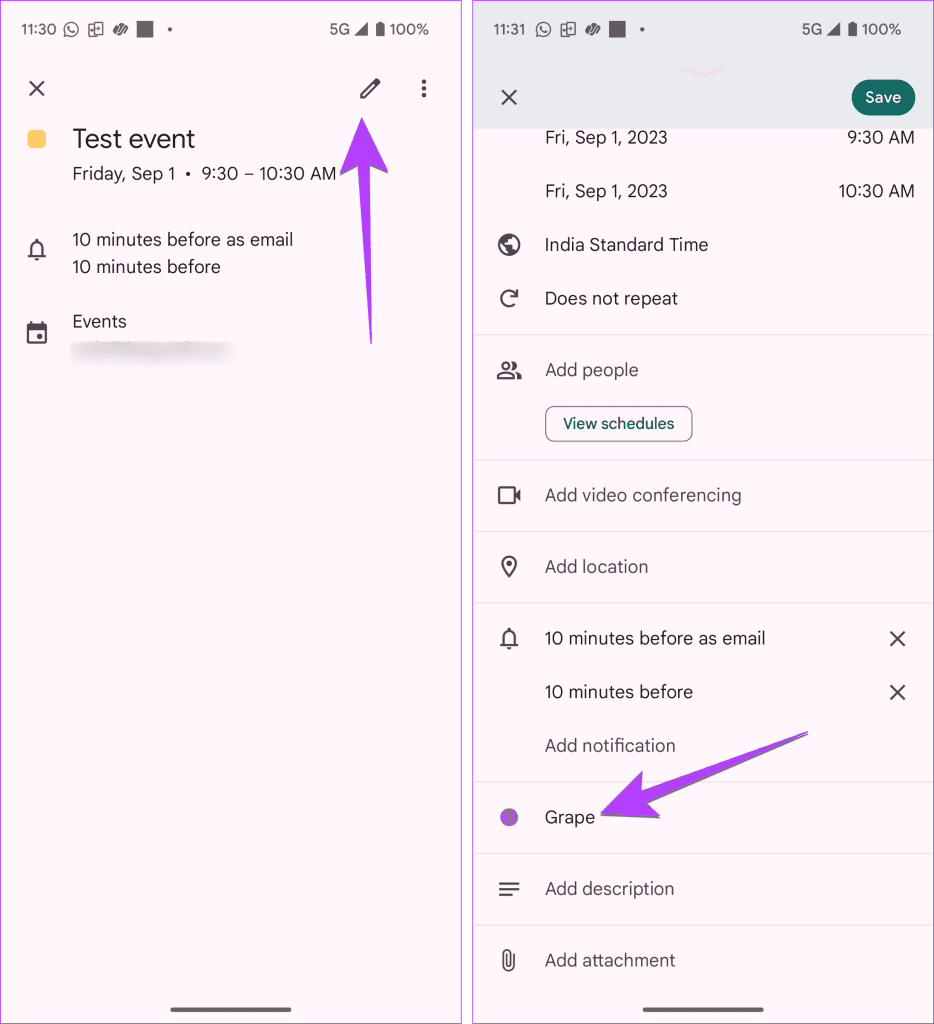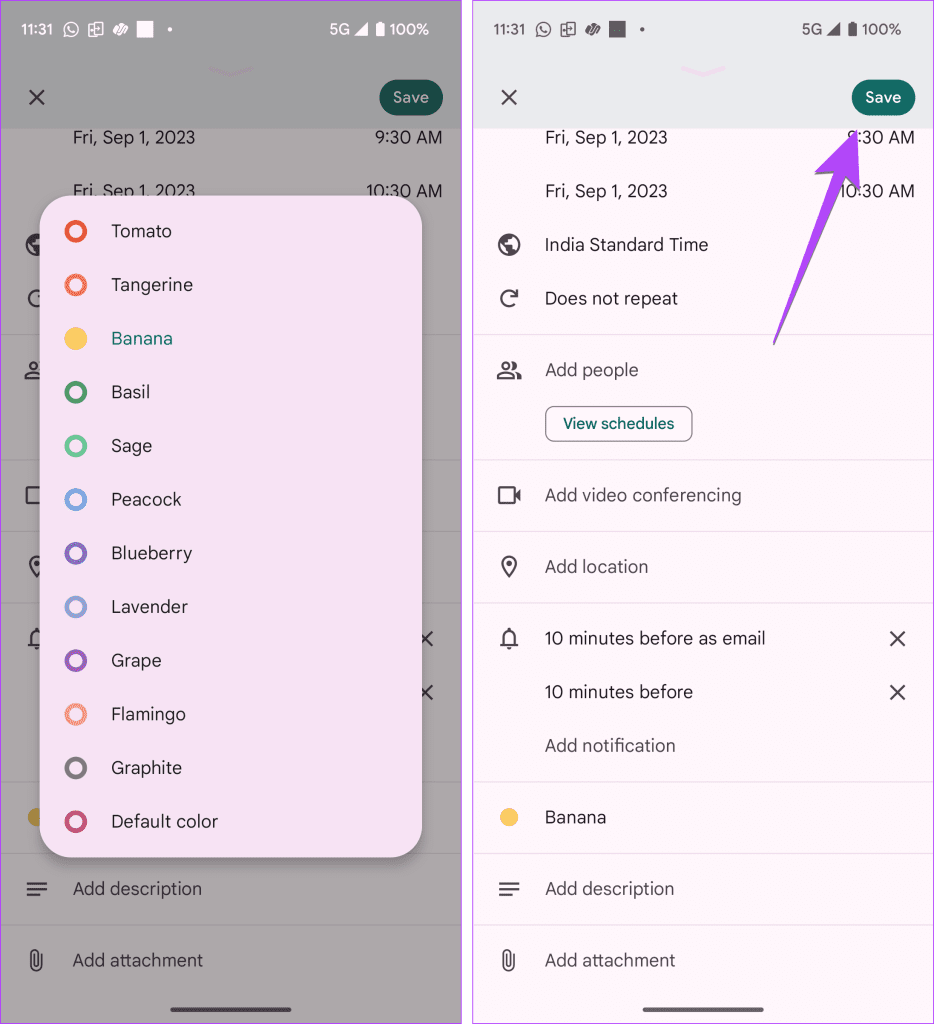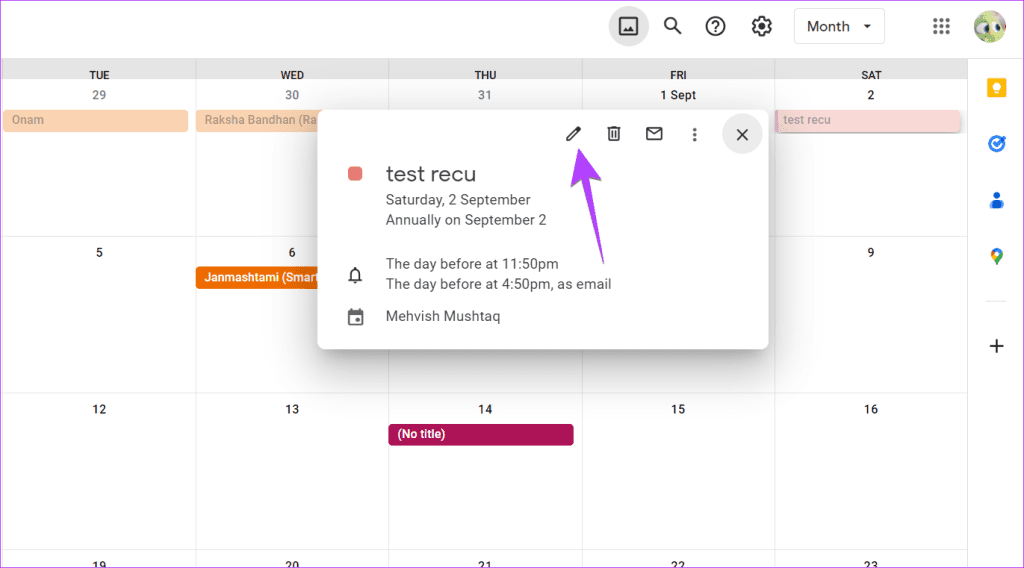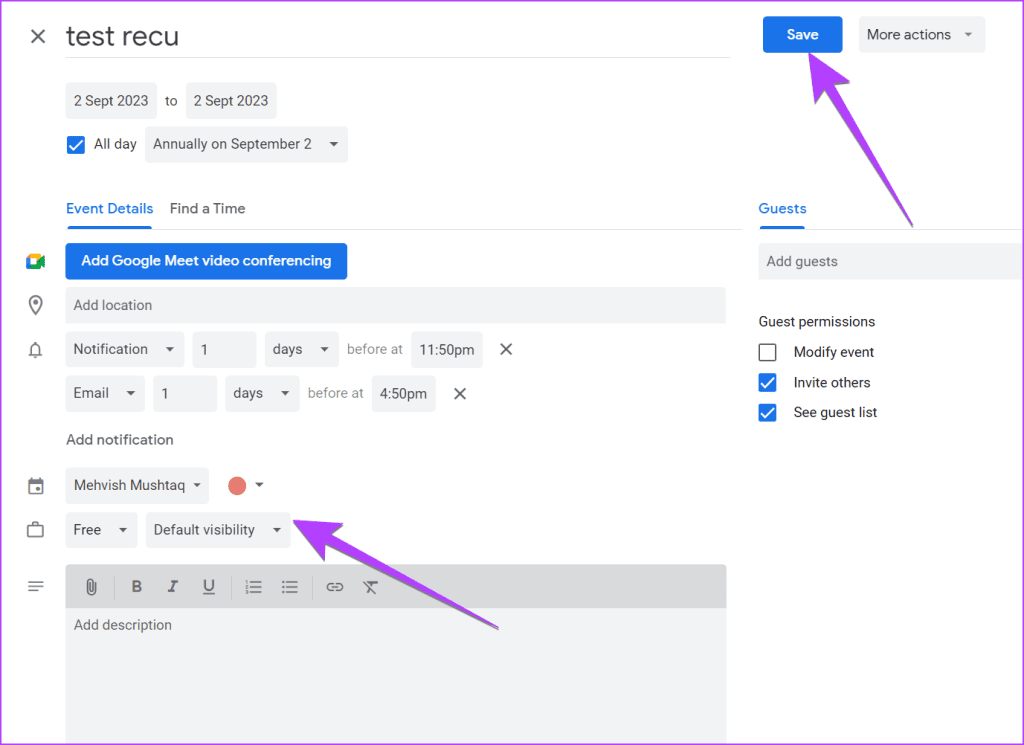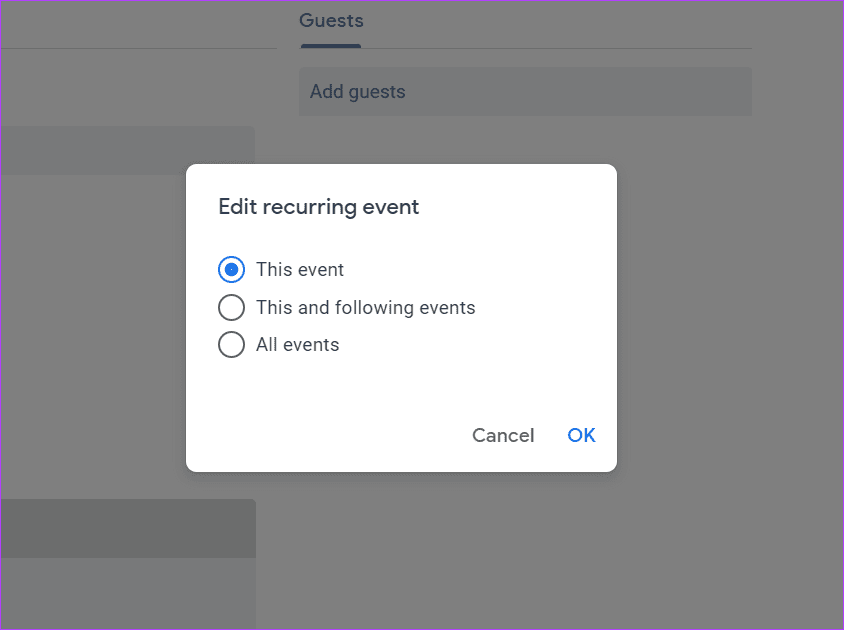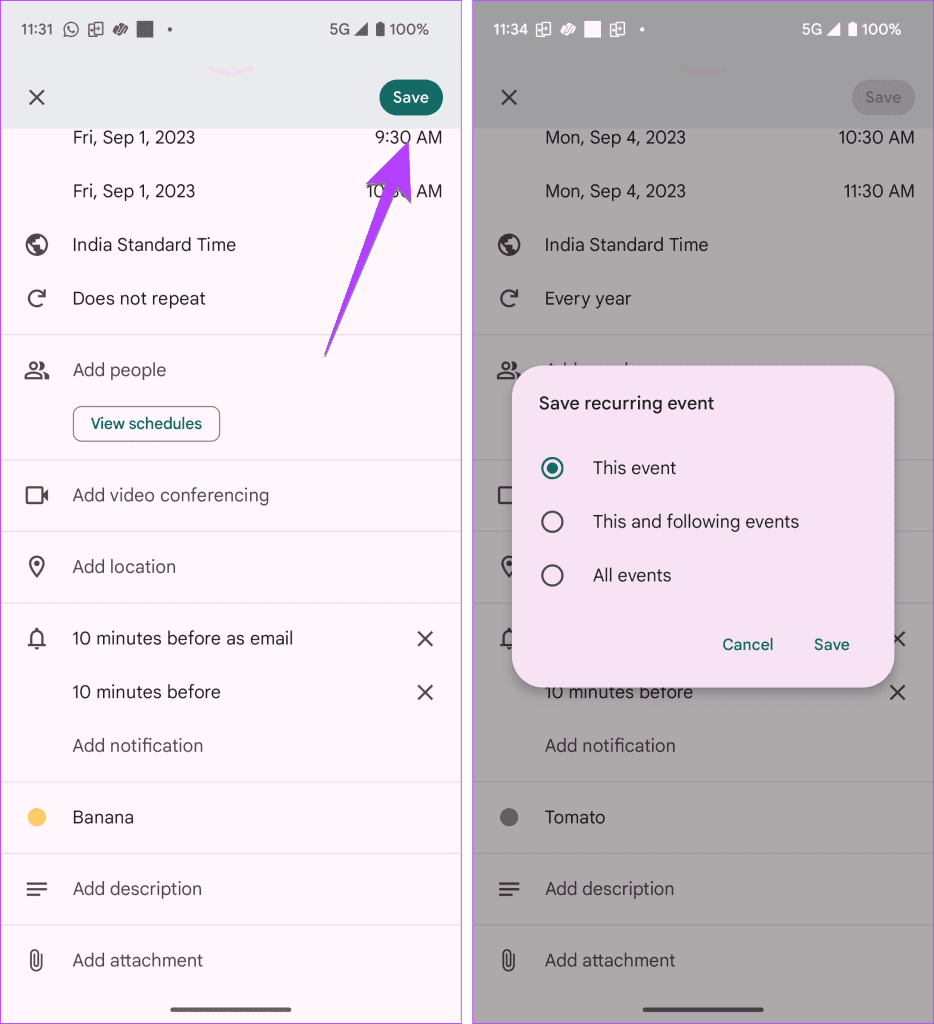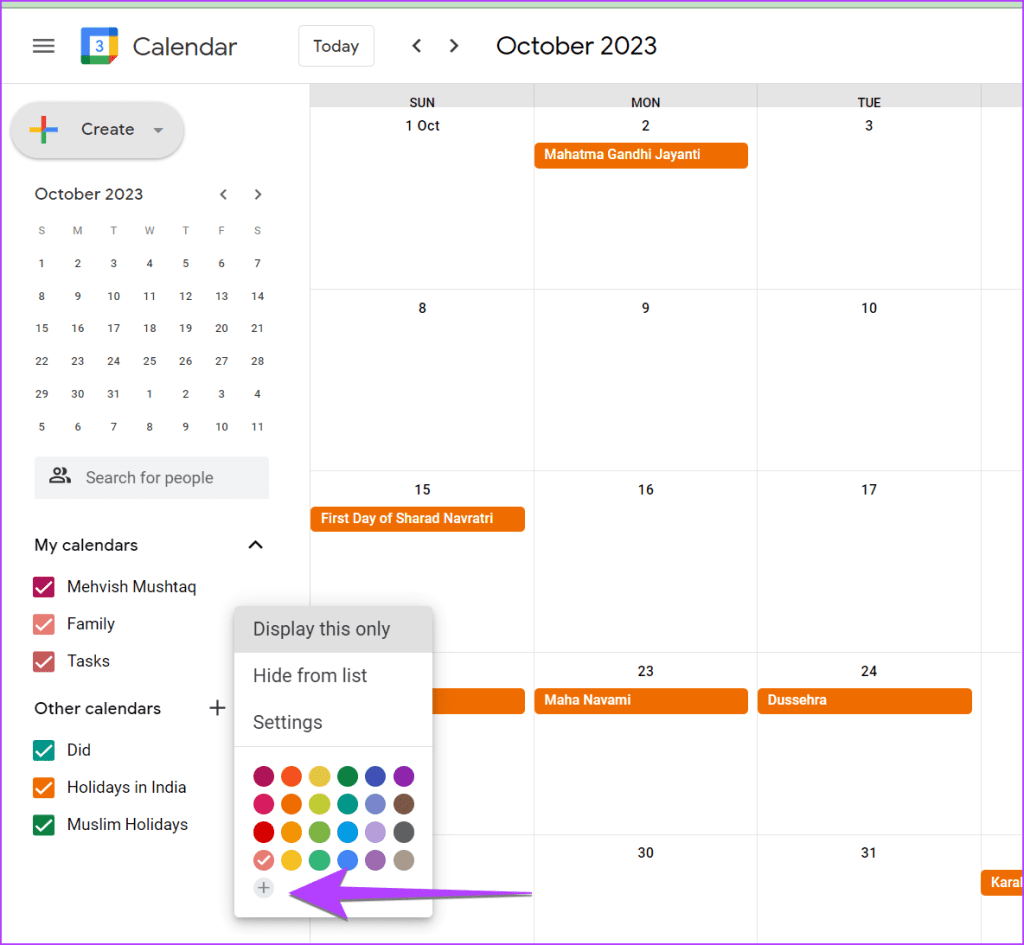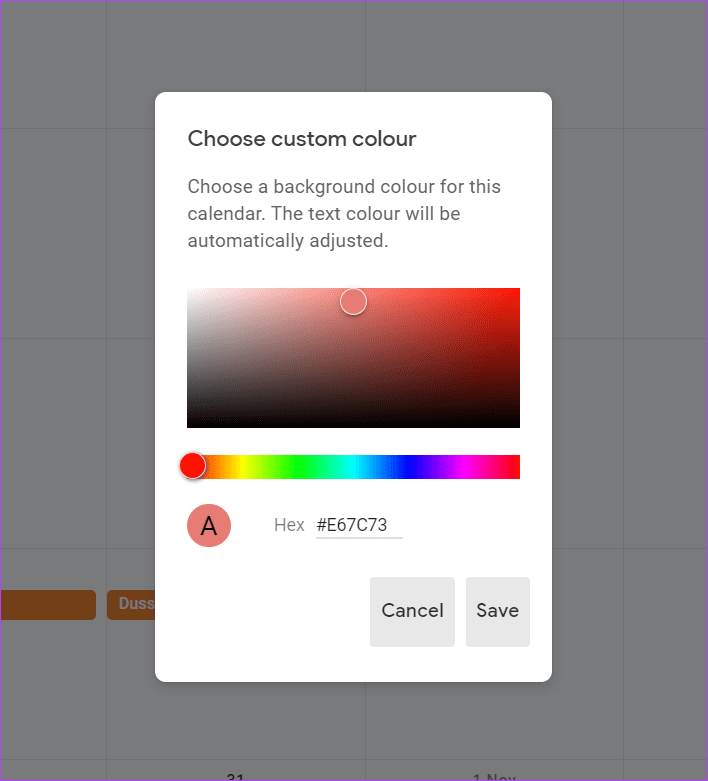Snelle tips
- Wanneer u de kleur van een agenda wijzigt, heeft dit invloed op alle gebeurtenissen in de agenda.
- Elke kleurverandering wordt op verschillende apparaten gesynchroniseerd.
- Je kunt de kleur van een nieuw evenement wijzigen door op de kleuroptie te klikken terwijl je het maakt.
Methode 1: Verander de kleur van individuele kalenders
Op pc
Stap 1: Open de Google Agenda-website in een browser, beweeg uw muis over de agenda waarvan u de kleur wilt wijzigen en klik op het pictogram met drie stippen .
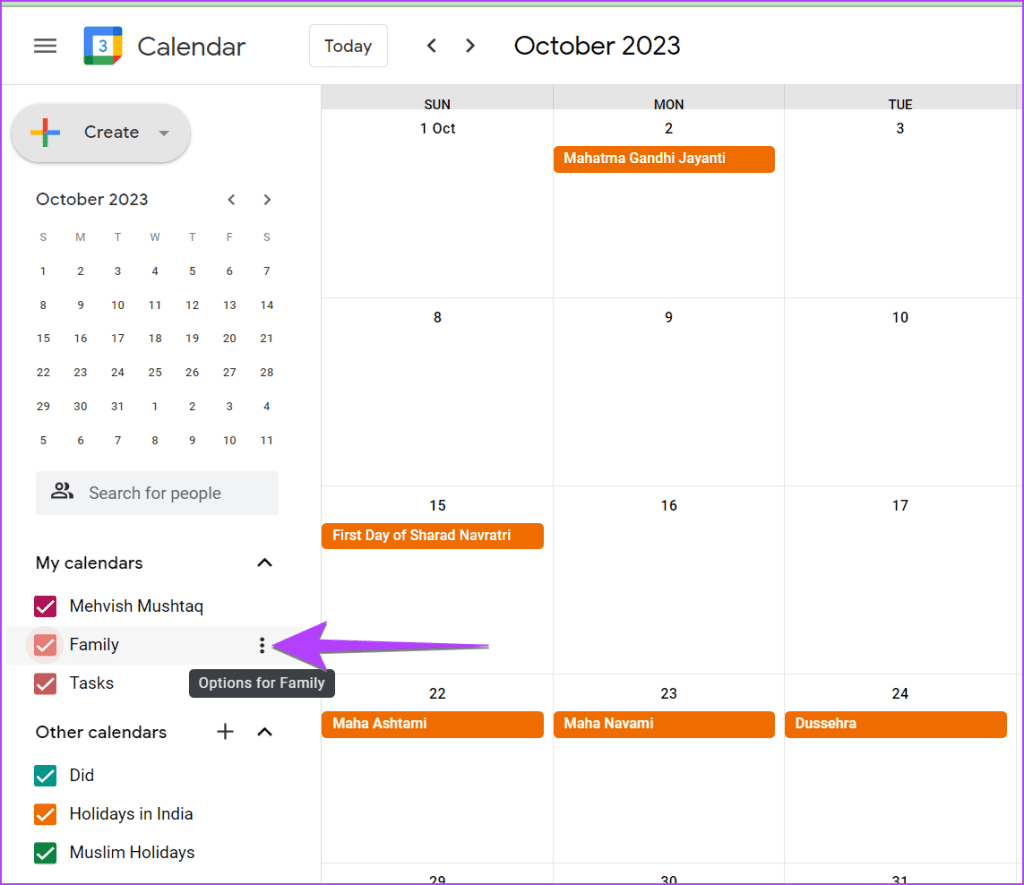
Stap 2: Selecteer de gewenste kleur uit de lijst. De nieuwe kleur weerspiegelt onmiddellijk alle evenementen op die kalender. Op dezelfde manier kunt u de kleur van uw verjaardags- of vakantiekalenders wijzigen.
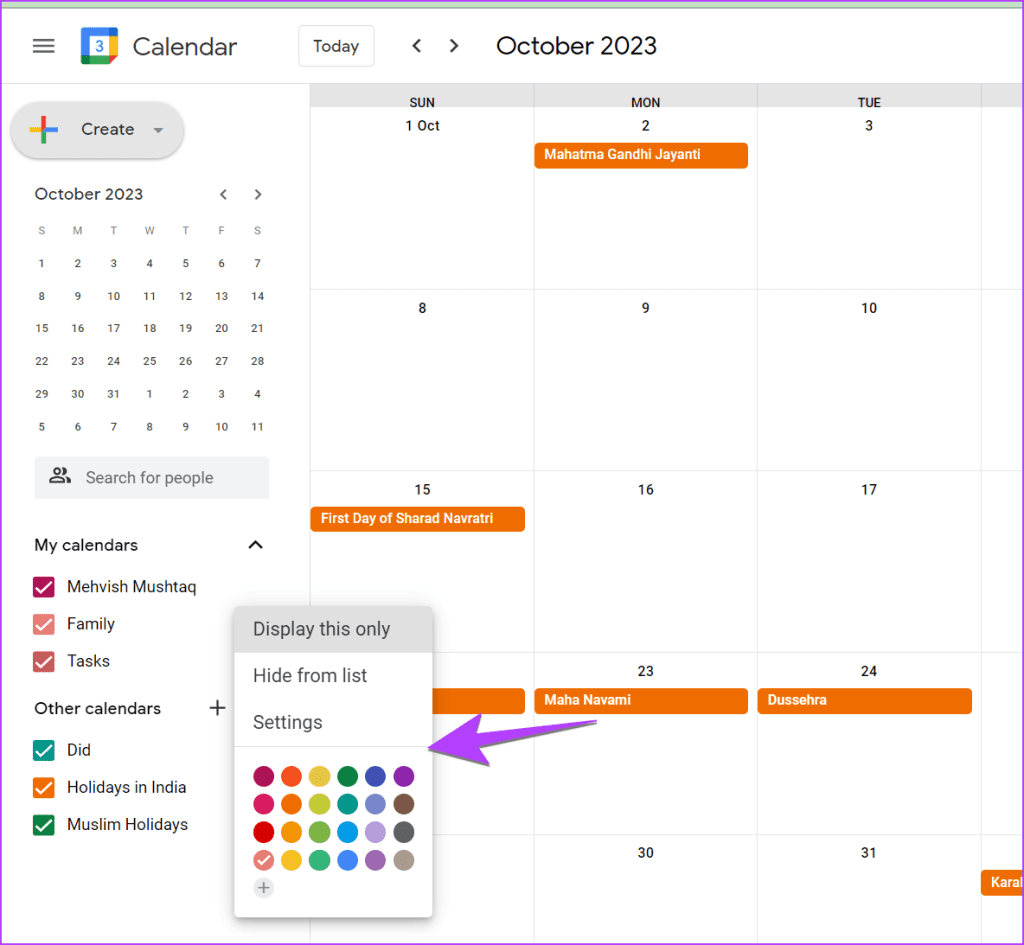
Tip : Leer hoe u verjaardagen kunt toevoegen aan Google Agenda .
Op Android en iPhone
Stap 1: Open de Google Agenda-app op uw Android of iPhone.
Stap 2: Tik op het pictogram met drie balkjes en selecteer Instellingen in het menu.
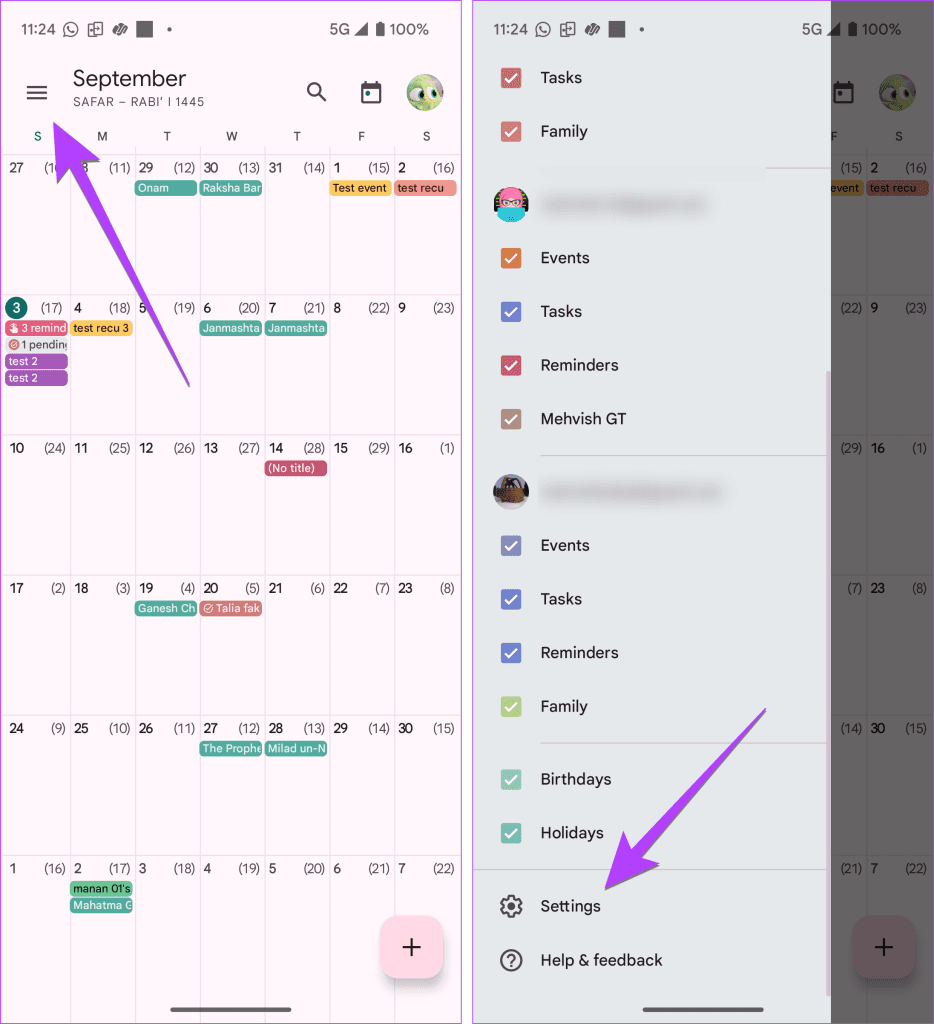
Stap 3: Tik op Evenementen of een ander kalendertype onder uw e-mailaccount waarvan u de standaardkleur van de evenementen wilt wijzigen.
Stap 4: Tik bovenaan op de optie Kleur en kies de nieuwe kleur.
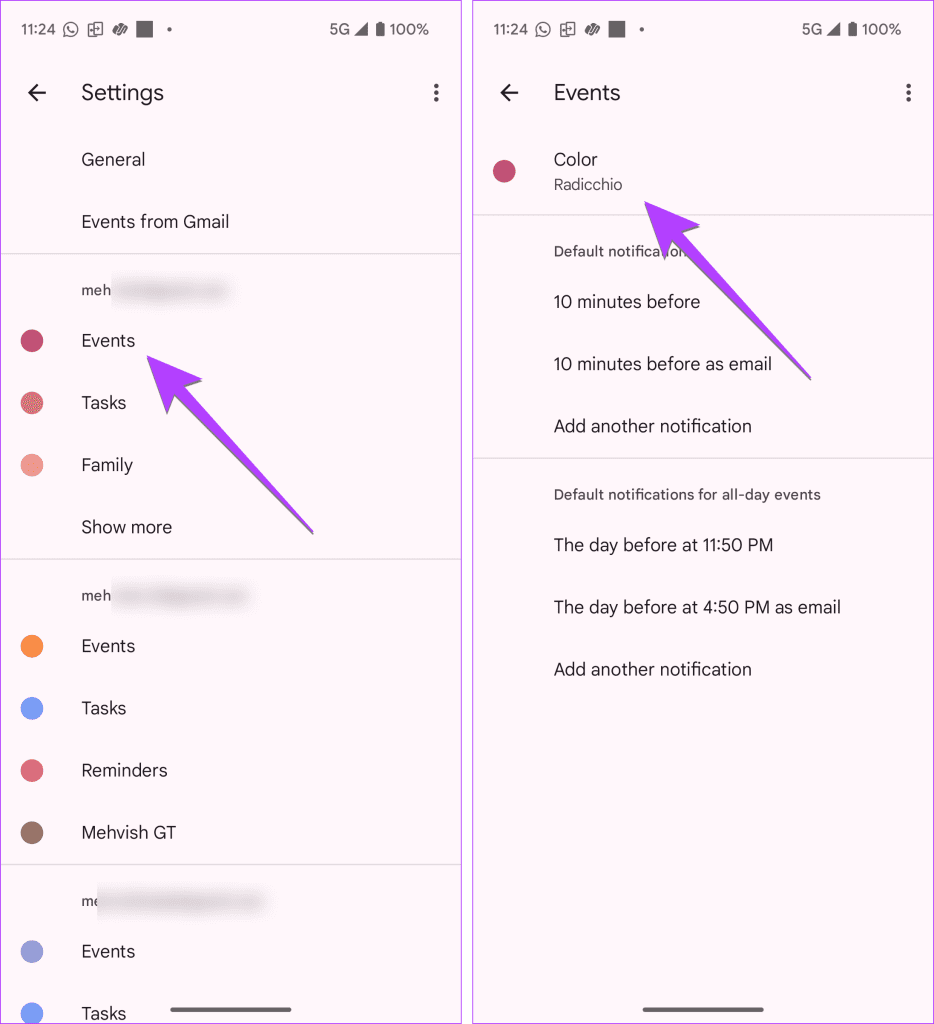
Methode 2: Verander de kleur van een enkele gebeurtenis
Met Google Agenda kunt u ook de kleurcode van afzonderlijke afspraken in Google Agenda wijzigen. Als u een belangrijk aankomend evenement heeft en u wilt dat dit er anders uitziet dan de andere evenementen, zodat het zichtbaar is, kunt u de kleur van dat specifieke evenement wijzigen.
Op pc
Stap 1 : Klik op de Google Agenda-website met de rechtermuisknop op de gebeurtenis waarvan u de kleur wilt wijzigen en selecteer de kleur van uw keuze.
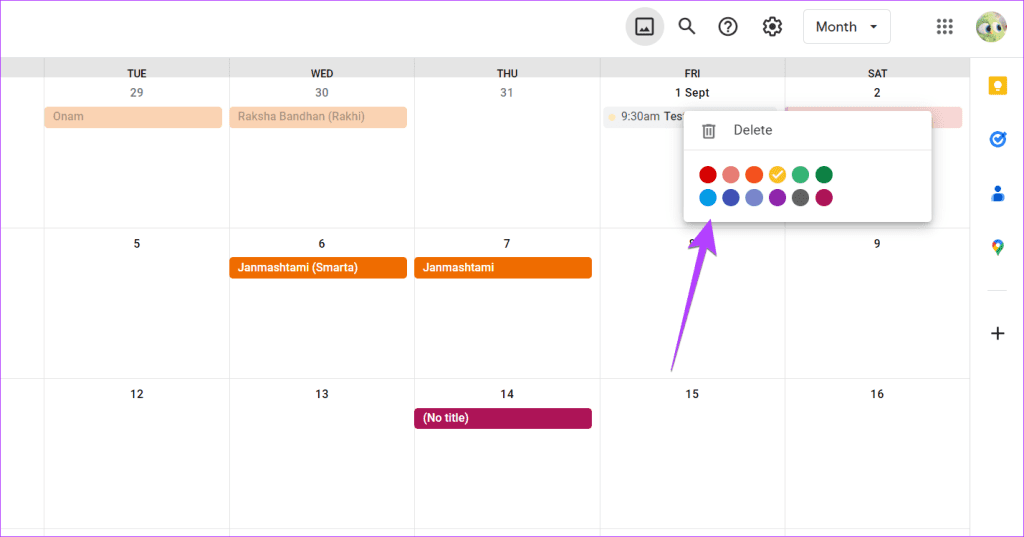
Stap 2: Als de kleurenlijst niet verschijnt, klik dan op de gebeurtenis en vervolgens op het potloodpictogram (Bewerken) .
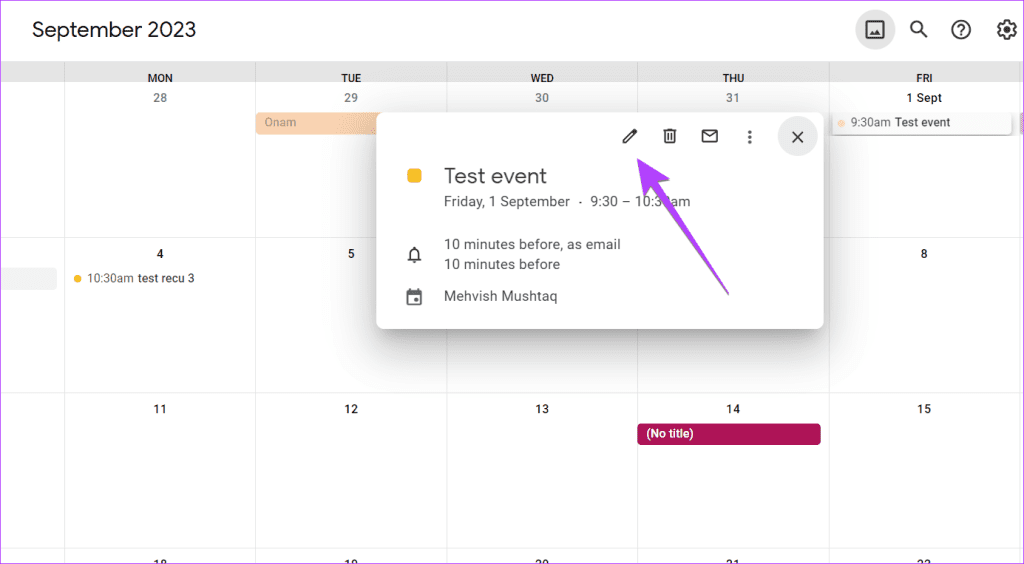
Stap 3: Klik op de vervolgkeuzelijst Kleur en wijzig de kleur.
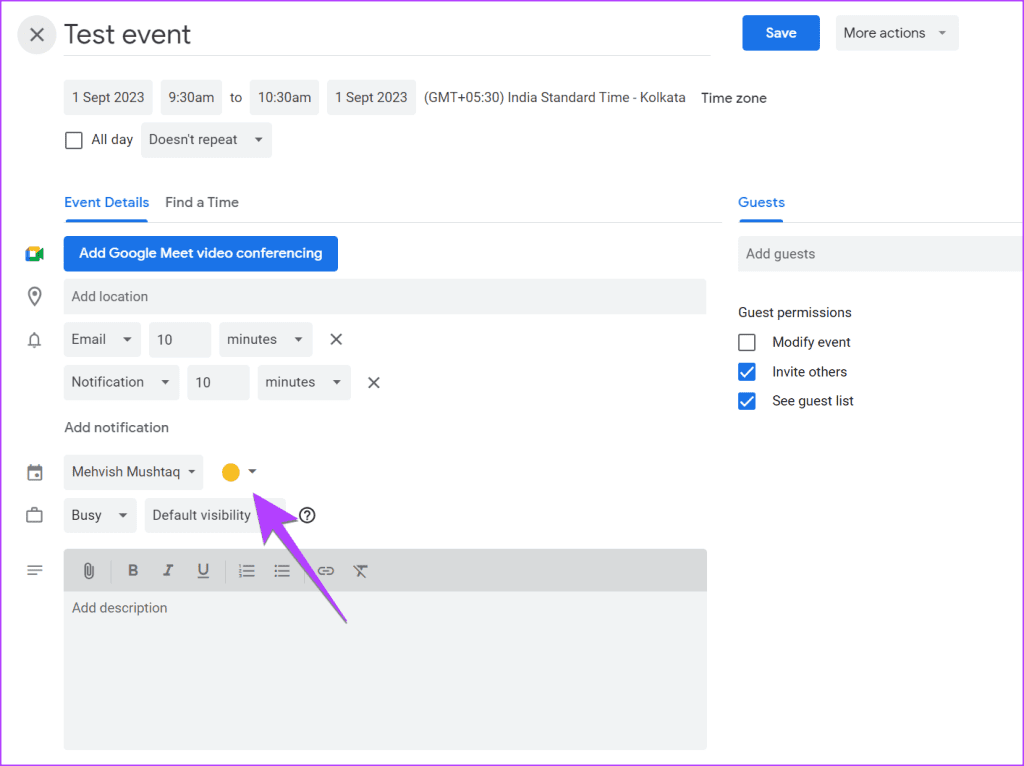
Opmerking: U kunt de kleur van afzonderlijke gebeurtenissen die aan agenda's zijn toegevoegd, zoals feestdagen, niet wijzigen.
Op Android of iPhone
Stap 1: Tik in de Google Agenda-app op de gebeurtenis waarvan u de kleur wilt wijzigen.
Stap 2: Tik bovenaan op het potloodpictogram (Bewerken) .
Stap 3: Scroll naar beneden en tik op de momenteel geselecteerde kleur .
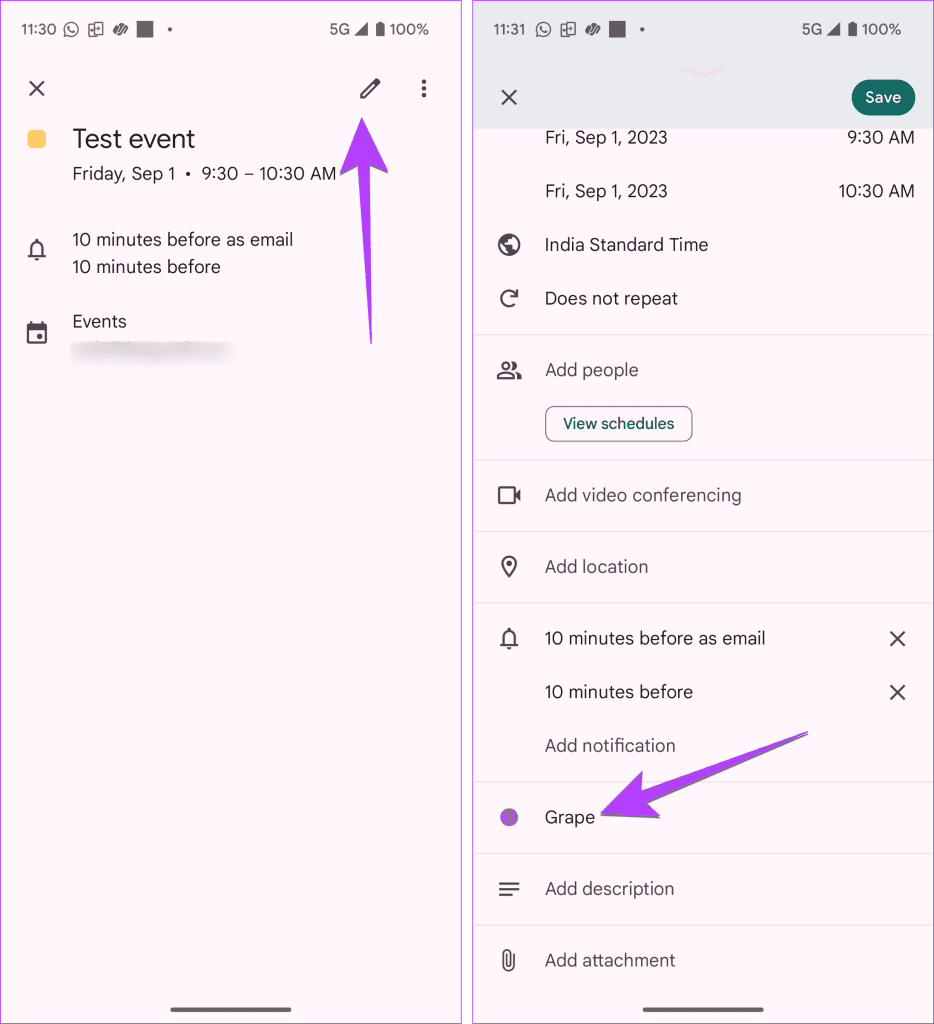
Stap 4: Selecteer een nieuwe gebeurteniskleur en druk op de knop Opslaan .
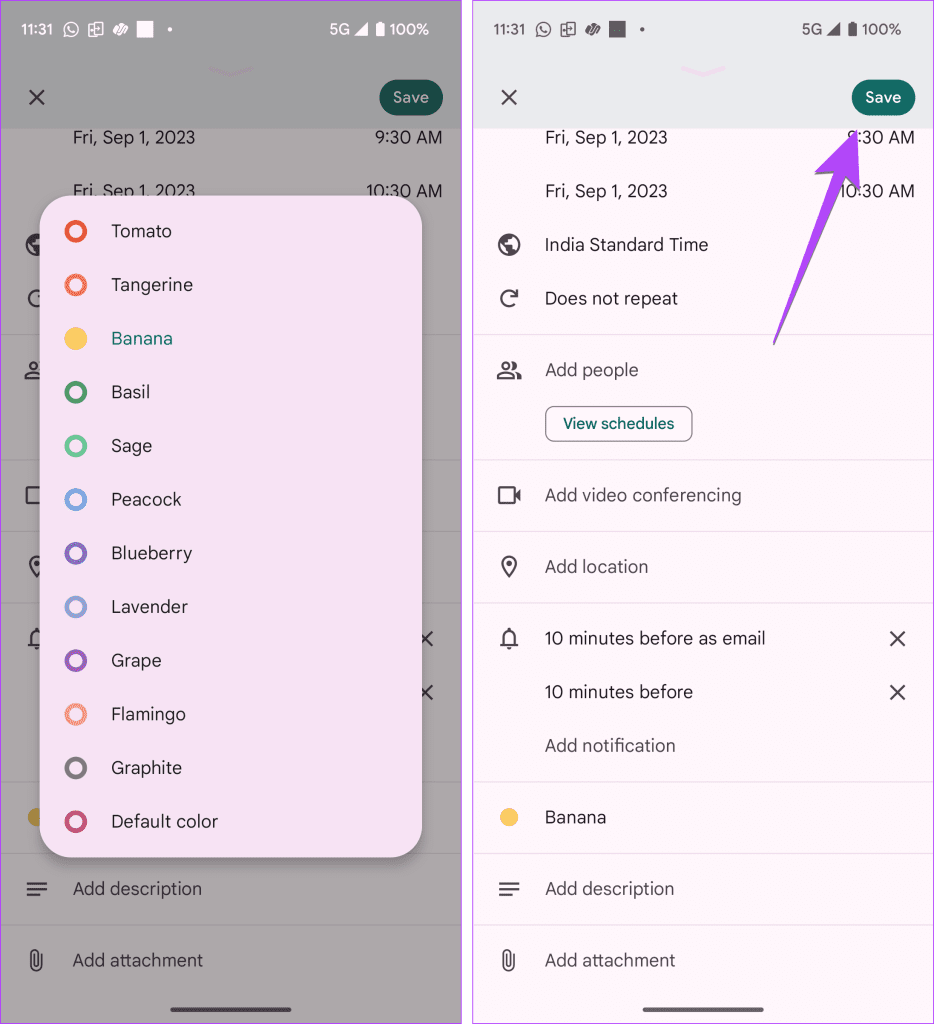
Methode 3: Wijzig de terugkerende gebeurteniskleur
Op pc
Stap 1: Bewerk de agenda-afspraak waarvan u de kleur wilt wijzigen.
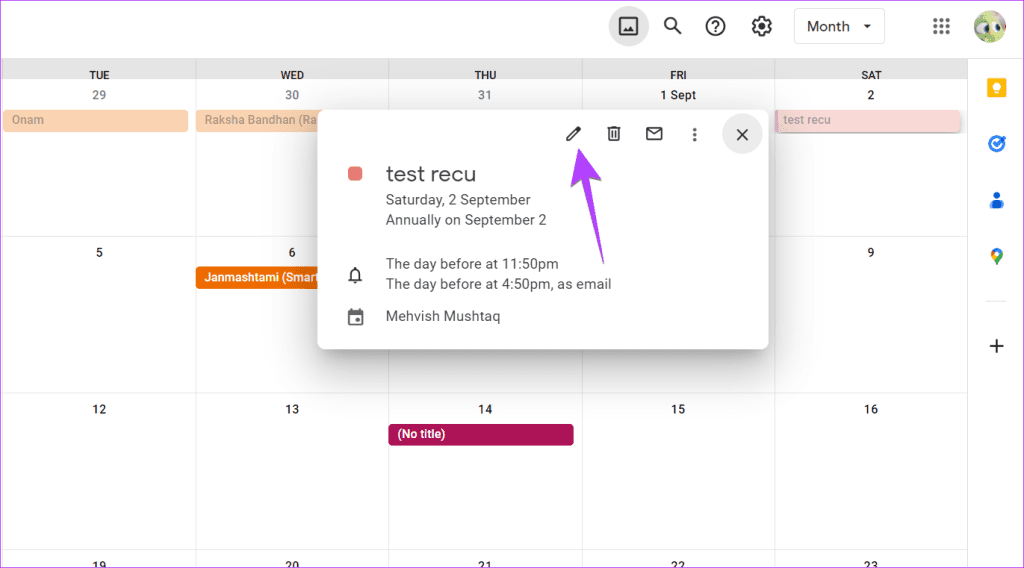
Stap 2: Klik op het kleurvak en selecteer de nieuwe kleur. Klik vervolgens op de knop Opslaan .
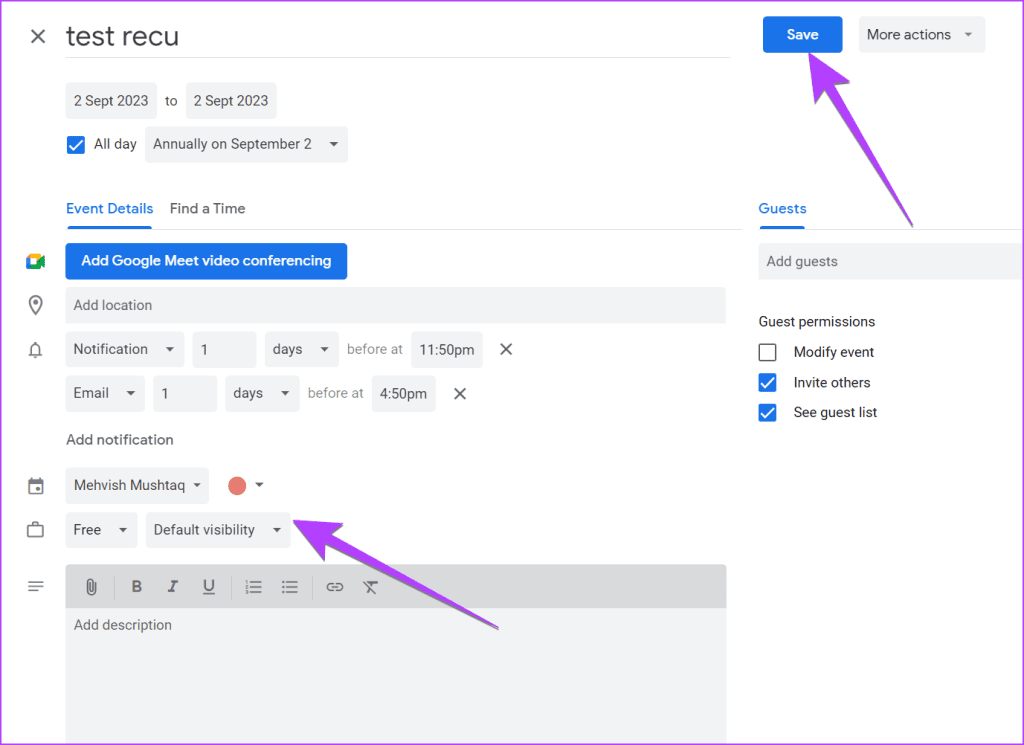
Stap 3: Nu komt het spannende gedeelte. Er verschijnt een pop-up waarin u wordt gevraagd of u de kleur van dit evenement of van alle evenementen in de reeks wilt wijzigen. Selecteer de juiste optie en druk op de knop OK .
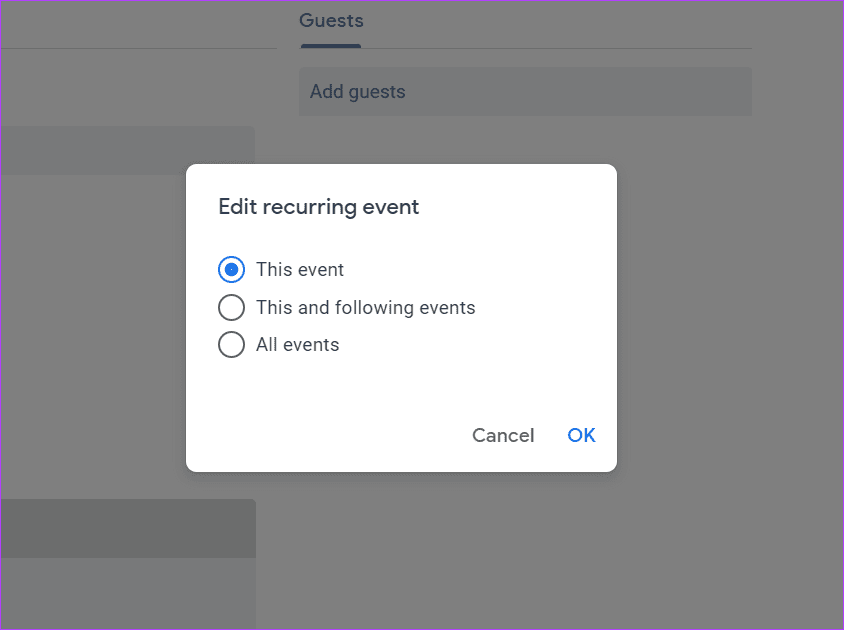
Tip: Ken de verschillen tussen Apple Agenda en Google Agenda .
Op Android of iPhone
Stap 1: Ga naar de bewerkingsmodus ( potloodpictogram ) voor de agenda-afspraak als u deze wilt wijzigen.
Stap 2: Tik op de huidige kleur en kies een nieuwe kleur uit de lijst.
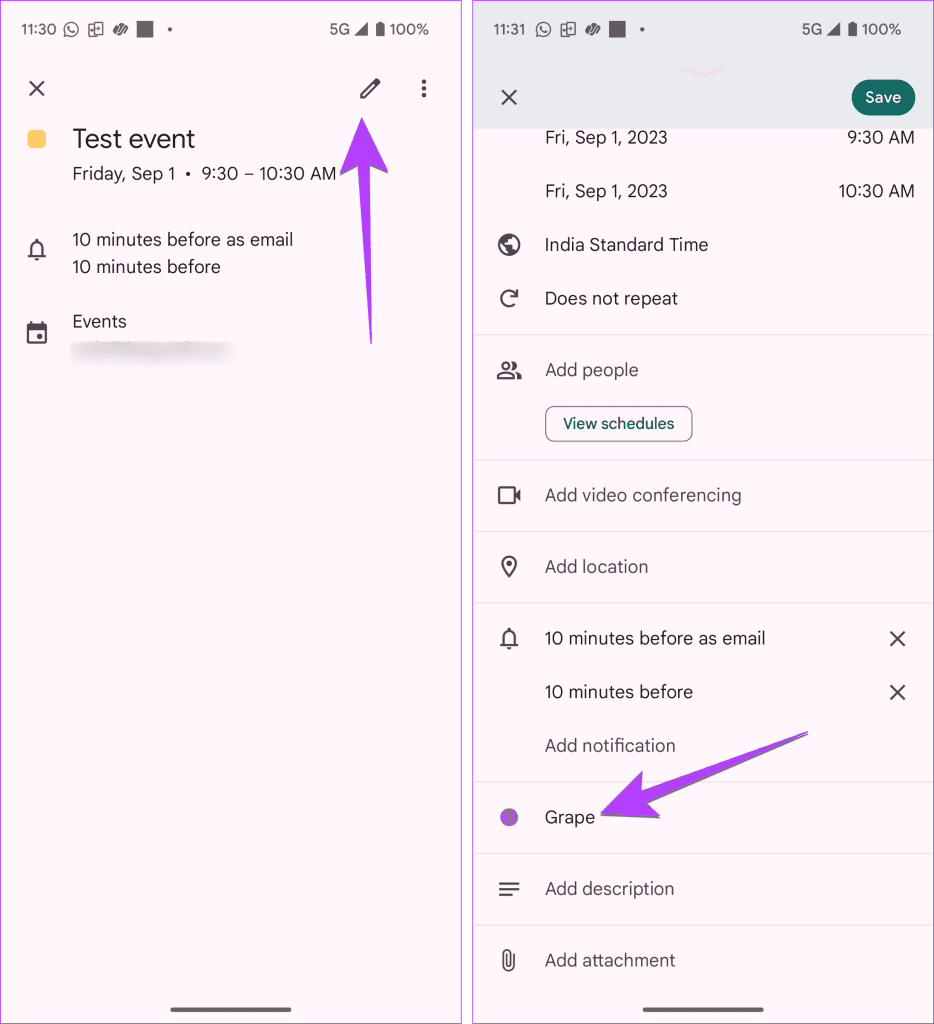
Stap 4: Tik op Opslaan en kies welke evenementen u wilt bewerken in het pop-upvenster Terugkerende gebeurtenis opslaan . Selecteer Opslaan .
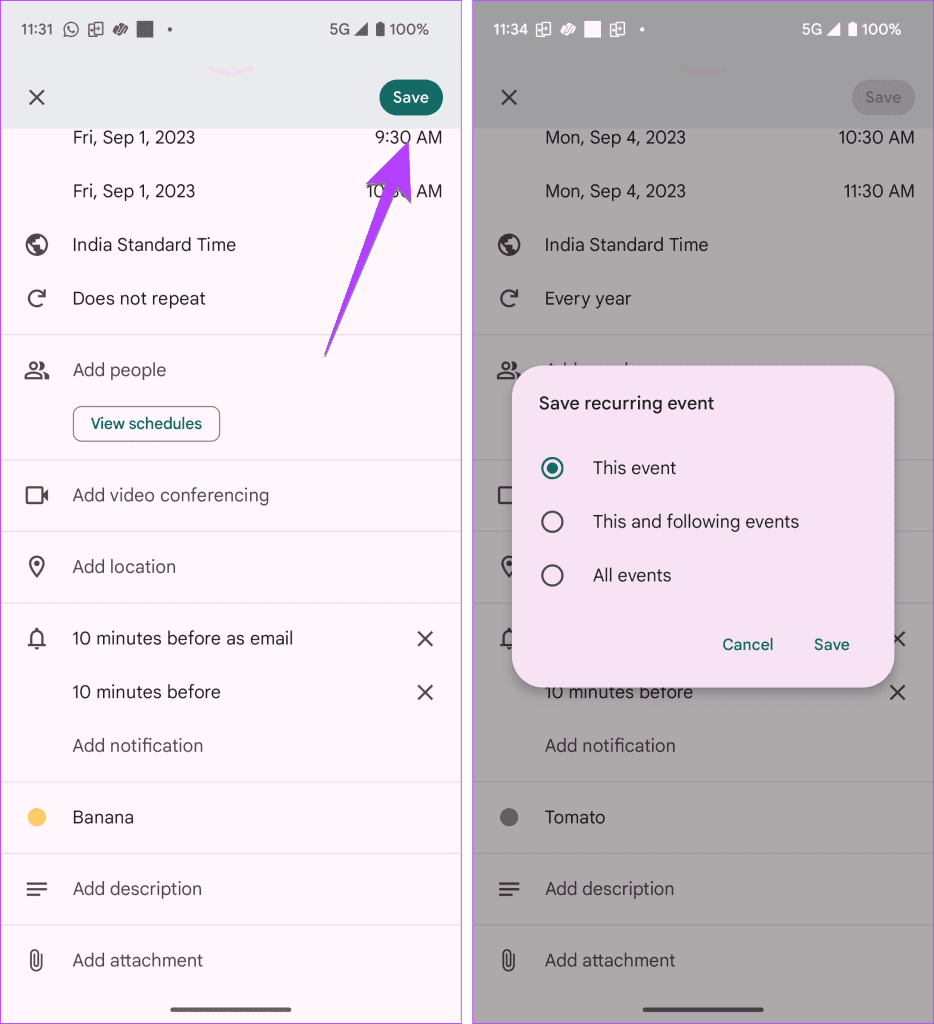
Pro-tip: voeg meer kleuren toe aan Google Agenda
De standaardkleurenlijst in Google Agenda is beperkt. Gelukkig kun je echter meer kleuren toevoegen aan Google Agenda.
Let op : Dit is alleen mogelijk op de webversie van Google Agenda. Je kunt niet meer kleuren toevoegen aan de mobiele apps van Google Agenda. Elke aangepaste kleur die u vanaf uw pc instelt, wordt echter ook weergegeven op uw mobiele apparaat. Bovendien kunt u alleen aangepaste kleuren voor kalenders toevoegen. Je kunt ze niet toevoegen aan individuele evenementen.
Stap 1 : Ga naar het gedeelte Kleurkiezer van Google Agenda waarvan u de kleur wilt wijzigen.
Stap 2: Klik op het (+) pictogram onder de lijst met kleuren.
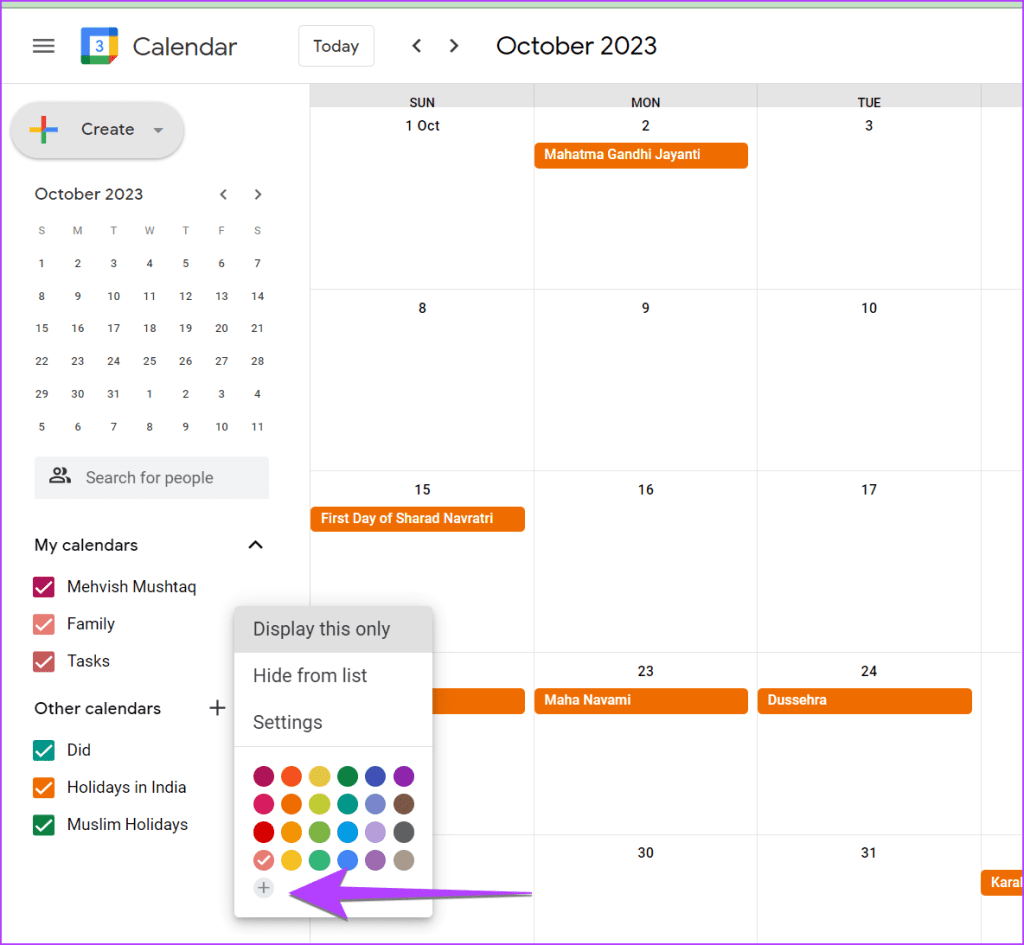
Stap 3: Kies in het pop-upvenster een aangepaste kleur en voer de hexadecimale code in . Klik ten slotte op Opslaan.
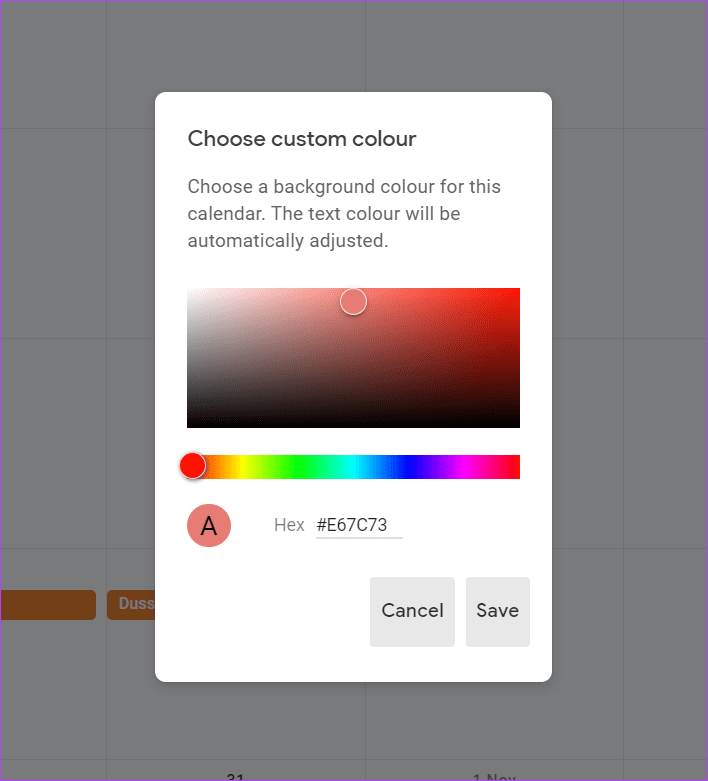
Tip: Bekijk de beste Chrome-extensies om online kleur te identificeren
Veelgestelde vragen
Hoe wijzig ik de kleur van mijn Google Agenda-insluiting?
Klik onder het kalendermenu op Instellingen en delen en vervolgens op de optie Agenda integreren . Hier kunt u de kleur aanpassen en selecteren die u wilt gebruiken in uw Google Agenda-insluiting.
Waarom overlappen de kleuren voor mijn agenda-evenementen?
Het ligt niet aan de kleur, maar de gebeurtenissen overlappen elkaar, en als de kleuren verschillend zijn, voelt het alsof ze elkaar overlappen. Je moet de timing van je evenement aanpassen om dit probleem op te lossen.